Hướng dẫn thay thế màn hình điện thoại OnePlus X
Hồng Gấm
- 1262Hướng dẫn thay thế màn hình điện thoại OnePlus X
Hướng dẫn này sẽ hướng dẫn bạn cách xóa màn hình điện thoại, bao gồm bảng LCD và bộ số hóa.
* Bước 1: nắp lưng
- Tắt nguồn thiết bị bằng Nút nguồn, nằm ở phía bên tay phải của điện thoại (nút nhỏ hơn).
- Giữ nút này trong vài giây, cho đến khi tùy chọn "Tắt nguồn" xuất hiện.
- Chạm vào "Tắt nguồn" trên màn hình để tắt nguồn điện thoại.

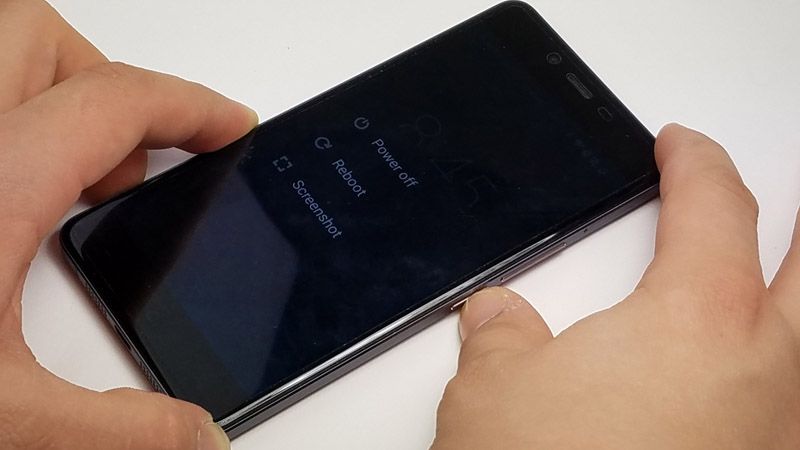
* Bước 2:
- Lắp công cụ xóa thẻ SIM vào lỗ nhỏ ở góc trên cùng bên phải của điện thoại, phía trên các nút âm lượng.
- Nếu bạn không có bao bì gốc hoặc công cụ xóa thẻ SIM, hãy sử dụng kẹp giấy thẳng.
- Đẩy dụng cụ vào lỗ. Các khay sẽ bật ra.-Tháo khay ra khỏi điện thoại.
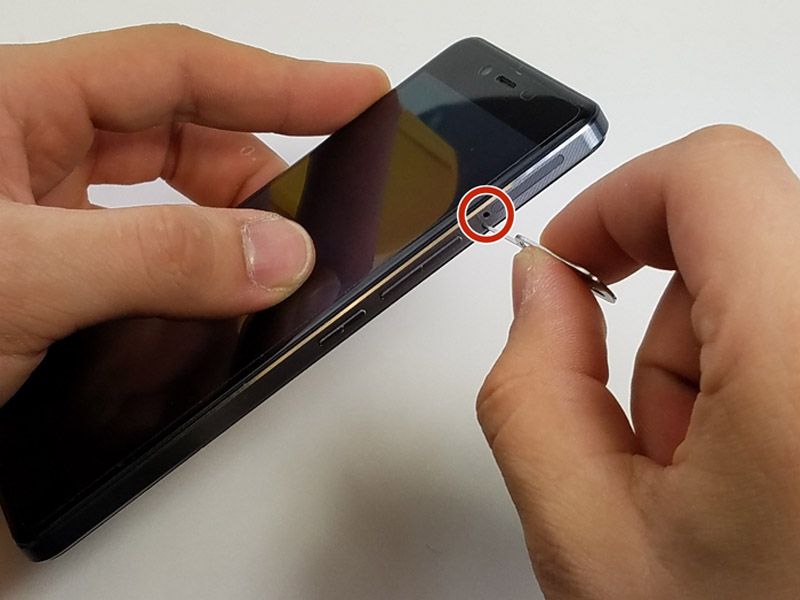


* Bước 3:
- Mang găng tay chịu nhiệt và đặt điện thoại lên bề mặt không bắt lửa hoặc tan chảy.
- Sử dụng súng nhiệt, làm nóng từ từ và đều các cạnh của bảng điều khiển phía sau.-Đừng nán lại quá lâu ở một chỗ. Súng nhiệt có thể làm hỏng thiết bị nếu để trên một phần trong một thời gian dài.
- Trong khi làm nóng bảng điều khiển phía sau, sử dụng một chiếc Jimmy để kiểm tra xem chất kết dính có đủ mềm để cho phép bảng điều khiển tách khỏi thiết bị hay không.
- Cẩn thận tháo bảng điều khiển phía sau, sử dụng các chốt mở để giữ bảng ngoài thiết bị.
- Khi hầu hết các cạnh được tách ra khỏi thiết bị, hãy gắn cốc hút vào bảng điều khiển.


* Bước 4:
- Nhấn cốc hút vào bảng điều khiển phía sau để bảo đảm.
- Với sự trợ giúp của cốc hút, kéo lên bảng điều khiển để tách hoàn toàn khỏi thiết bị.
- Sử dụng cốc hút để tháo bảng ra khỏi thiết bị một cách an toàn. Khi bạn làm việc xung quanh các cạnh của bảng điều khiển, nhiệt độ kéo dài có thể khiến chất kết dính còn lại gắn lại bảng vào thiết bị.



* Bước 5:
- Sử dụng tuốc nơ vít PH000, loại bỏ bảy ốc vít sau:
+ Bốn (dài hơn) vít Phillips 000+Ba ốc vít Phillips 000 ngắn hơn
+ Sau khi tất cả các ốc vít được gỡ bỏ, hãy tiến hành sử dụng một cái kéo nhựa để cạy nắp kim loại ra.
- Có hai clip gần phía dưới, ngay phía trên pin đó, vì vậy hãy bắt đầu bằng cách chọc vào cạnh dưới của tấm.



* Bước 6:
- Sau khi tháo nắp kim loại, xác định vị trí dây kết nối pin, kẹp vào bo mạch chủ.
- Sử dụng một spudger nhựa, nhẹ nhàng nâng lên clip để phát hành nó.
- Điều này sẽ cắt điện cho điện thoại và ngăn không cho bất kỳ nguồn điện nào chạy vào bất kỳ thành phần nào quan trọng trong khi làm việc trên điện thoại.


* Bước 7:
- Trên pin, xác định vị trí một tab rõ ràng. Điều này sẽ được sử dụng để kéo pin ra.
- Nắm chắc các tab rõ ràng và kéo lên và ra khỏi điện thoại.
- Hãy dành thời gian cho việc này, vì bạn không muốn áp dụng nhiều lực và làm hỏng pin.
- Có một chất kết dính bên dưới pin, vì vậy có thể hữu ích khi sử dụng spudger nhựa màu đen để có được giữa pin và điện thoại để loại bỏ chất kết dính.
- Tiếp tục kéo pin cho đến khi nó hoàn toàn miễn phí từ điện thoại.



* Bước 8:
- Sau khi làm nóng đủ một phần của cạnh, sử dụng công cụ jimmy và trượt nó giữa màn hình kính và khung nhôm của điện thoại.
- Tiến hành nhẹ nhàng trượt jimmy xung quanh khu vực đã được làm nóng để loại bỏ màn hình khỏi chất kết dính.
- Có găng tay chịu nhiệt là rất quan trọng vì thiết bị sẽ rất nóng và sẽ làm bỏng ngón tay của bạn nếu bạn tiếp xúc trực tiếp.
- Nó có thể hữu ích để sử dụng các picks để lại ở giữa kính và khung để keo không bị gắn lại.
- Tiếp tục làm theo các bước 1-2 thông qua chu vi của điện thoại để loại bỏ chất kết dính.



* Bước 9:
- Sau khi loại bỏ chất kết dính và màn hình hiện đang rời khỏi điện thoại, bạn sẽ nhận thấy rằng nó vẫn được gắn vào mặt sau thông qua một đầu nối.
- Ở mặt sau của điện thoại, hãy tháo đầu nối ra màn hình nằm ở phía dưới bên phải của điện thoại bằng công cụ nâng nhựa.
- Bây giờ pin đã bị ngắt kết nối, bạn sẽ phải nhẹ nhàng trượt đầu nối qua lỗ ở mặt sau của điện thoại để giải phóng toàn bộ màn hình.
- Khi đầu nối bị trượt qua lỗ, màn hình sẽ không có điện thoại.



Xem thêm: Sửa chữa điện thoại Samsung, Thay pin OnePlus X, Thay màn hình OnePlus X






































